リンク チャートに追加されたエンティティおよびリレーションシップは、レコード テーブルで探索できます。 データの表形式ビューを使用すると、すばやく情報を分析し、意思決定を開始することができます。 レコード データを並べ替えたり、フィールドを非表示にしたりして、特定のレコードに焦点を合わせることができます。
テーブルを開く
ビューの下部に対話型のテーブルを表示して、特定のエンティティ タイプまたはリレーションシップ タイプ サブレイヤー内のフィーチャまたはレコードの情報を参照できます。
- [リンク チャート コンテンツ] ウィンドウ内のサブレイヤー名の横にある [オプション]
 をクリックします。
をクリックします。 - ドロップダウン メニューで [テーブルを開く]
 をクリックします。
をクリックします。
ビューの下部にテーブルが表示されます。
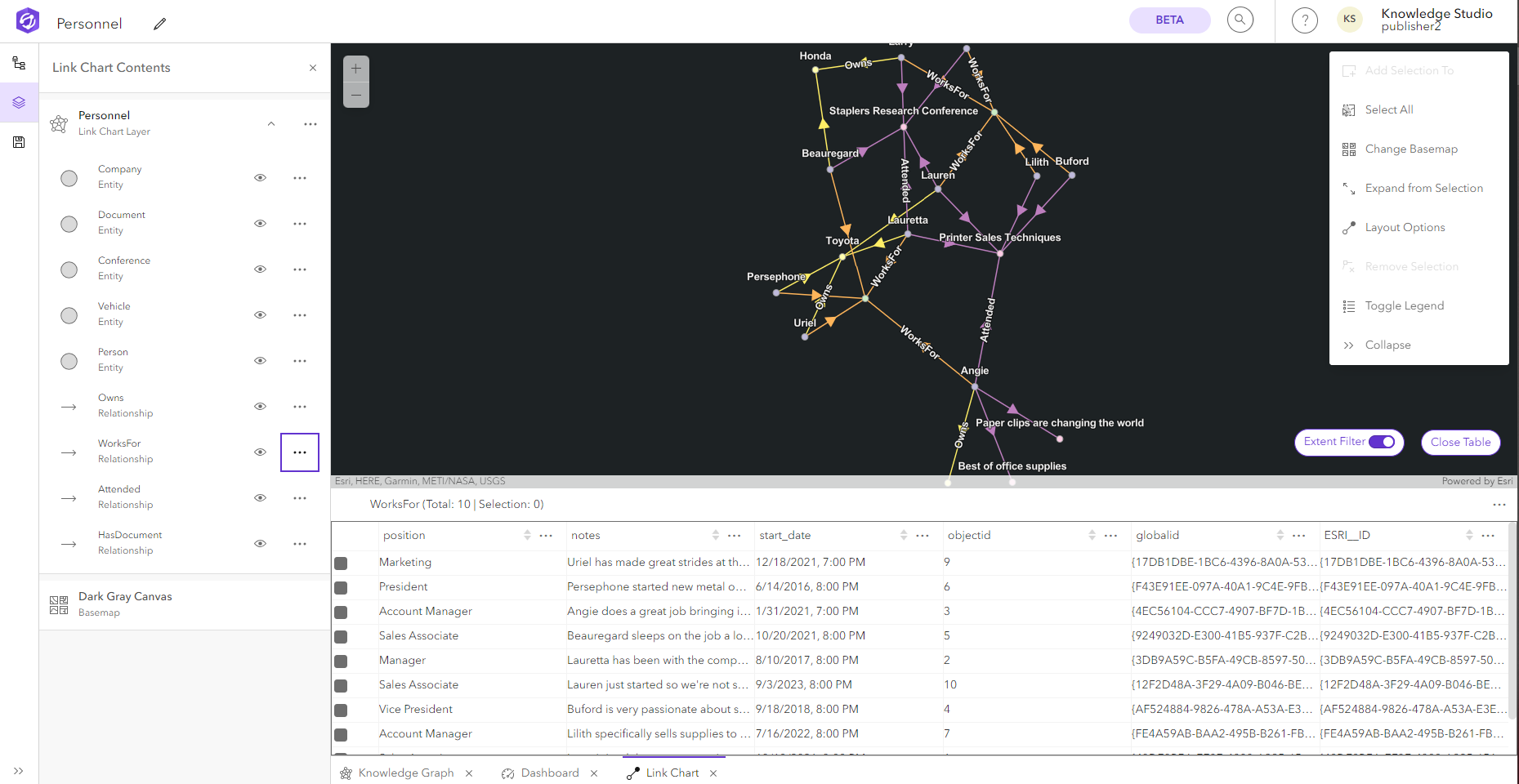
テーブルの探索
データとフィールドを並べ替えて、関心のあるデータに焦点を合わせることができます。 また、テーブルの行を選択し、リンク チャート上で選択されたすべてのレコードの範囲の場所にズームすることもできます。
デフォルトでは、リンク チャートの範囲に基づいて、テーブル内の表示されるレコードがフィルター処理されます。 サブレイヤーのすべてのレコードを表示するには、[範囲フィルター] 切り替えボタンをオフにします。
テーブルの並べ替え
各フィールドのレコードを並べ替えることができます。
- フィールドの上矢印または下矢印をクリックして、値を昇順または降順で並べ替えます。
- フィールドを選択して [オプション]
 をクリックし、[昇順で並べ替え] または [降順で並べ替え] をクリックします。
をクリックし、[昇順で並べ替え] または [降順で並べ替え] をクリックします。 - フィールド名をクリックして、テーブル内の新しい位置までドラッグし、フィールドの順序を変更します。
この操作を行っても、テーブルに格納されているフィールドの順序は変わりません。 リンク チャート上でのフィールドの順序のみが変わります。
フィールドの非表示化
フィールドを非表示にして、特定のレコード プロパティに焦点を合わせることができます。
- テーブル ヘッダーの [ツール]
 をクリックして、非表示にする複数フィールドをオフにします。
をクリックして、非表示にする複数フィールドをオフにします。 - 必要に応じて、テーブル ヘッダーの [ツール]
 をクリックして、テーブルで表示 (再表示) するフィールドをオンにします。
をクリックして、テーブルで表示 (再表示) するフィールドをオンにします。
レコードの選択または選択解除
テーブルで選択したレコードは、リンク チャートでも選択されています。
注意:
デフォルトでは、テーブル内のレコードはリンク チャートの現在の範囲に合わせてフィルター処理されます。 [範囲フィルター] 切り替えボタンをオフにすると、すべてのレコードを表示および選択できます。 テーブルから選択したレコードの範囲にズームすることもできます。
レコードを選択するには、各行の先頭のチェックボックスをオンにして、レコードを選択します。
レコードの選択を解除するには、リンク チャート上の任意の場所をクリックするか、テーブル オプションを使用します。
- テーブル ヘッダーの [オプション]
 をクリックします。
をクリックします。 - [選択の解除] をクリックします。